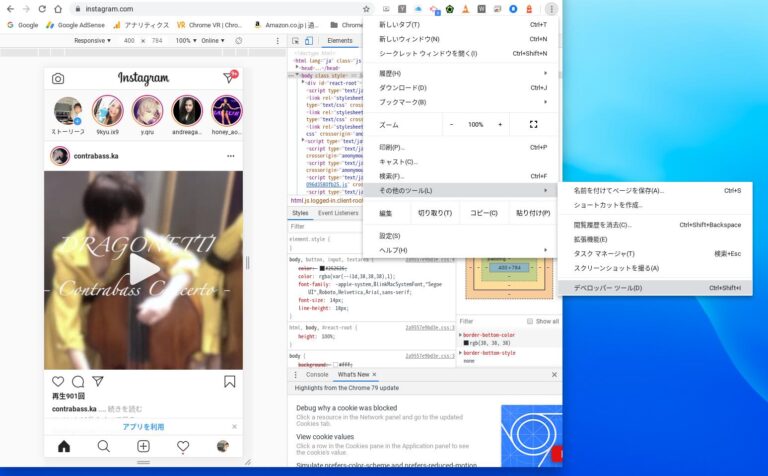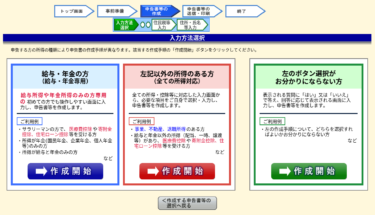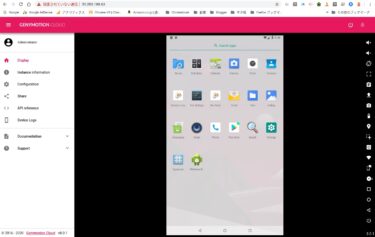無料Chrome OSのCloudReadyではAndroidアプリに対応していないのでインスタへの直接的な投稿ができませんが、Chromeブラウザーのデベロッパーツールを使う方法を紹介します。
はじめに
ブログ記事を投稿後に、そのサマリーやリンクなどを各種SNSやソーシャル・ブックマークなどにパソコンからダイレクトに投稿しています。
ところが、インスタグラムだけはパソコンから直接投稿ができません。
そこで、Chromeブラウザーのデベロッパーツールを使うことで、インスタグラムにパソコンのChromeブラウザーから直接投稿をしているので、その方法を紹介します。
デベロッパーツールでインスタ投稿
WebデザインやWebVRなどをしている人には馴染みのある機能ですが、一般の人はほとんど使っていないと思います。
Chromeブラウザーでインスタグラムに行きます。
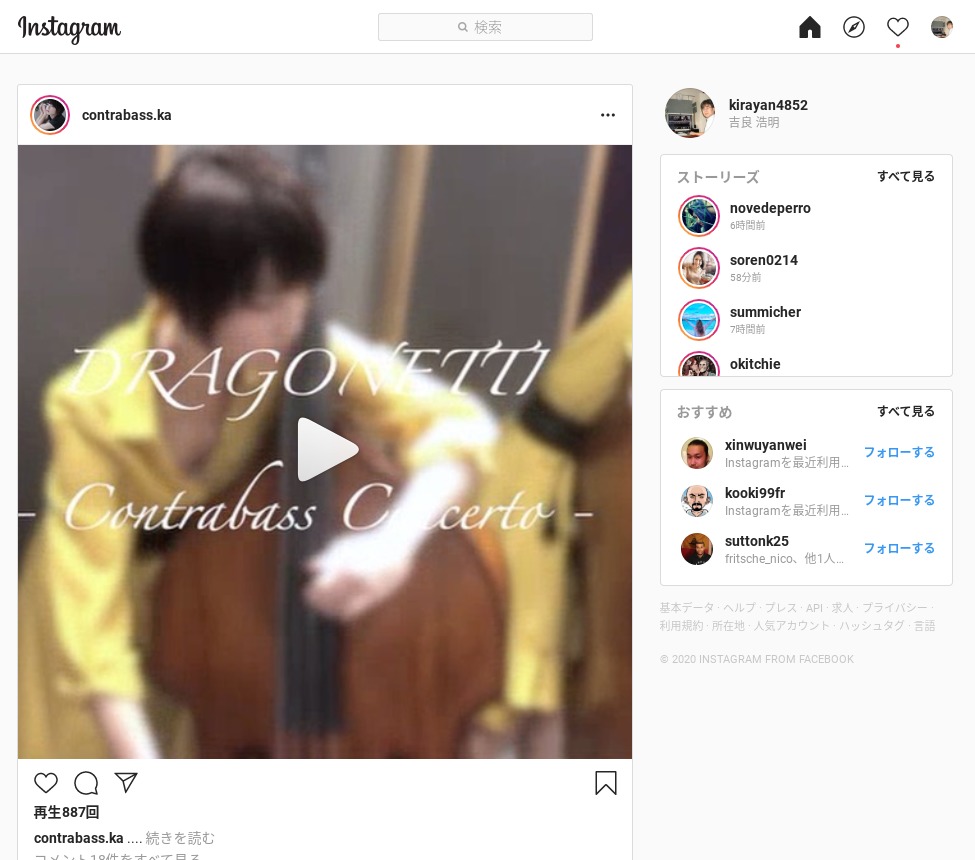
デベロッパーツール
右上のスリードットメニューから「その他のツール > デベロッパー ツール」をクリック。

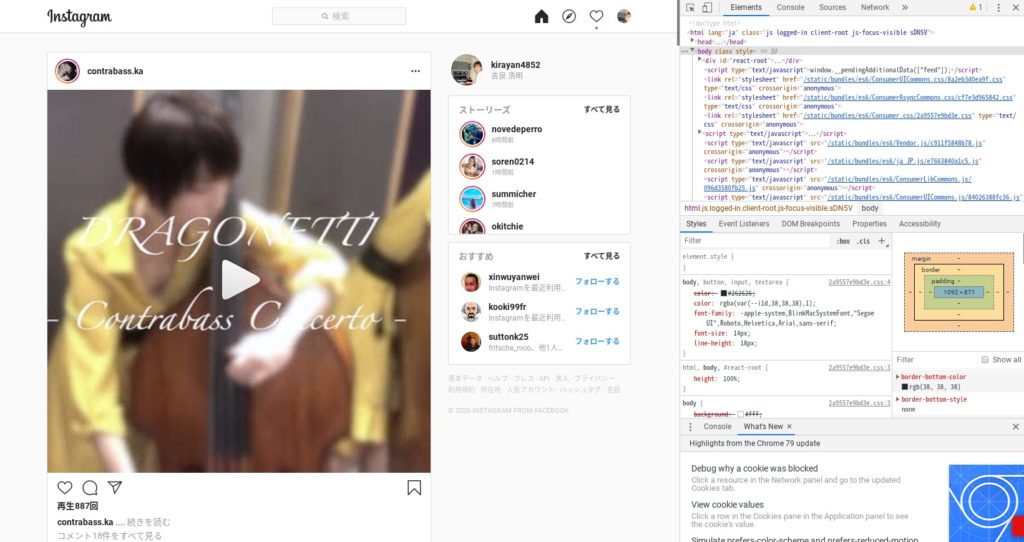
モバイルモードに変更
右側のパネルの左上にあるモバイルアイコンをクリック。

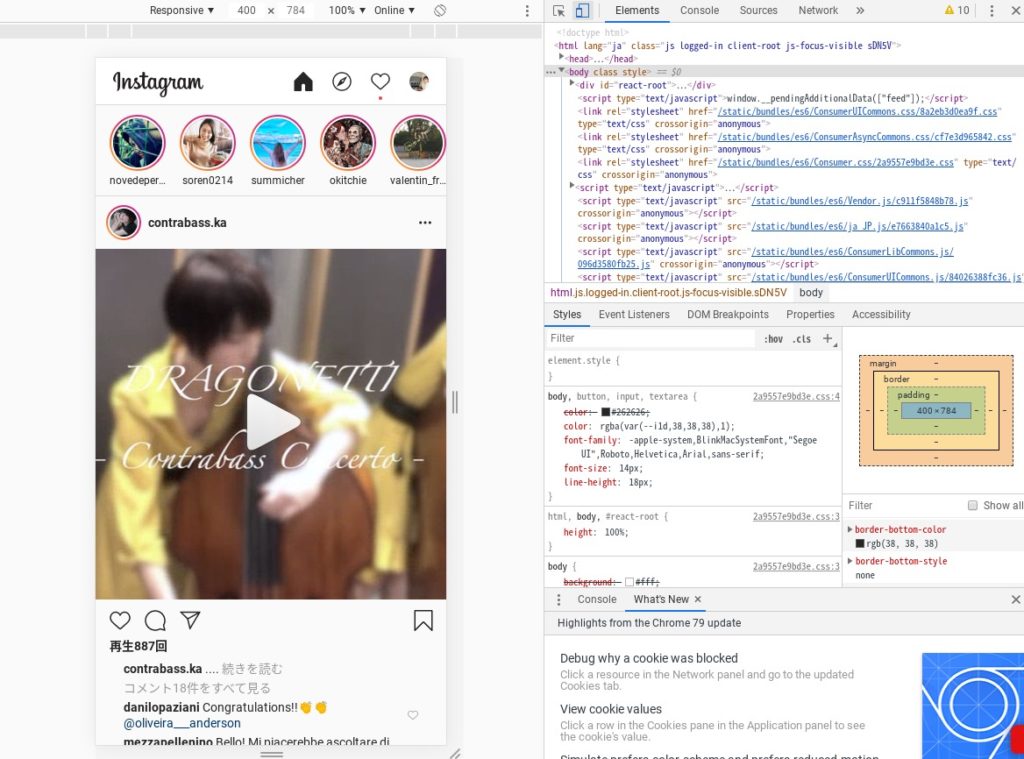
投稿ボタンを表示
ページを再読込します。

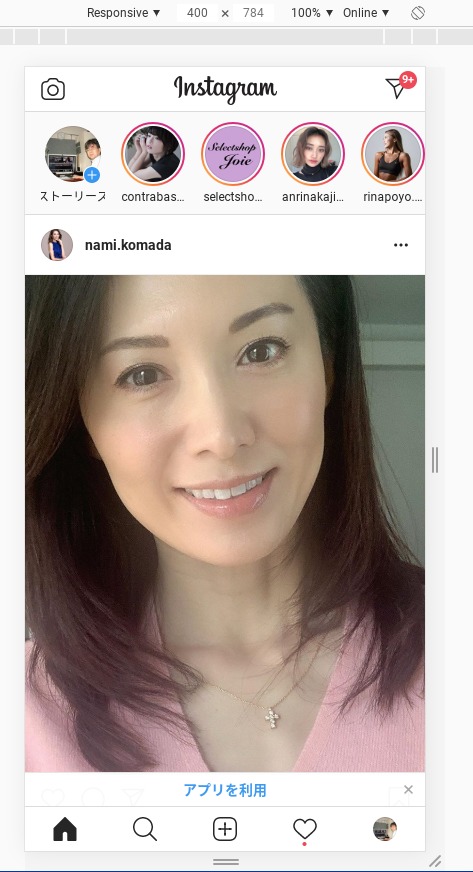
画像を投稿
下側にスマホと同様にツールバーが表示されるので、中央の「+」ボタンをクリック。
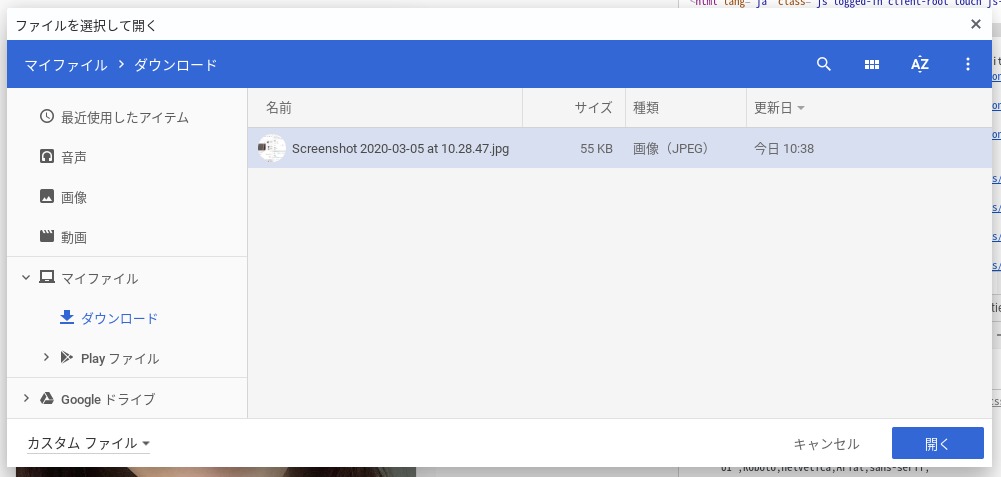
.jpgなどの画像ファイルを選んで「開く」をクリック。
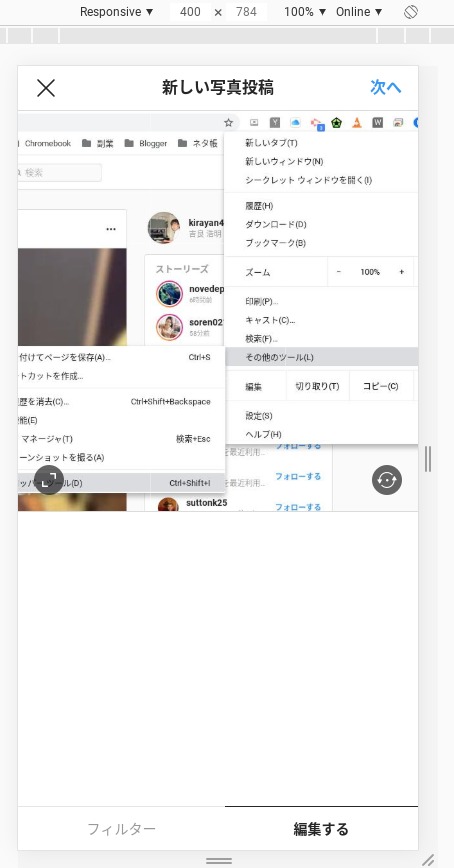
インスタグラムでは投稿した画像の縦横比が1:1がデフォールトなので、私のように横長の画像を投稿する場合は、画像の左下のボタンをクリック。
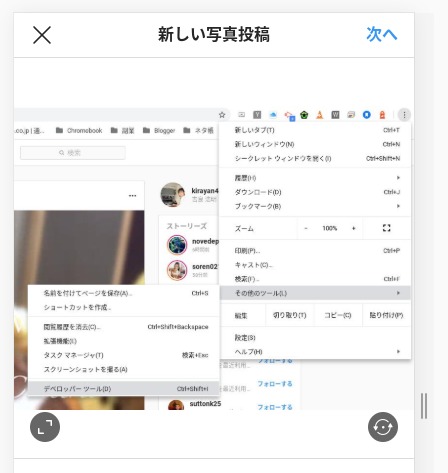
コメントなどを入力しシェア
右上の「次へ」をクリック。
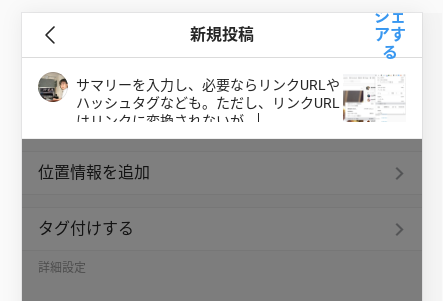
コメントやリンクURL、ハッシュタグなどのテキスト情報を入力し、右上の「シェアする」をクリックし投稿します。
まとめ
CloudReadyだけでなく、Androidアプリが使えるChromebookのChrome OSでもこの方法は有効です。
というのは、ChromebookでAndroidアプリを使う場合は、Android OSのためにメモリーを1GB以上使うので、そのままではブラウザー側がメモリー不足になって、サクサク感が失われかねません。
この方法だと、Androidアプリを使わずにブラウザー上からインスタに直接投稿が可能なので、ブログ投稿後の一連の作業の場合は便利です。
WindowsやmacOS上のChromeブラウザーでも同様にできるので参考にしてください。
ではでは、きらやん